Managed Workflowのままウィジェットを作成できる?
現在運用中のアプリで度々機能要望をいただくのですが、その中で多いのがウィジェットを追加してほしいというものです。
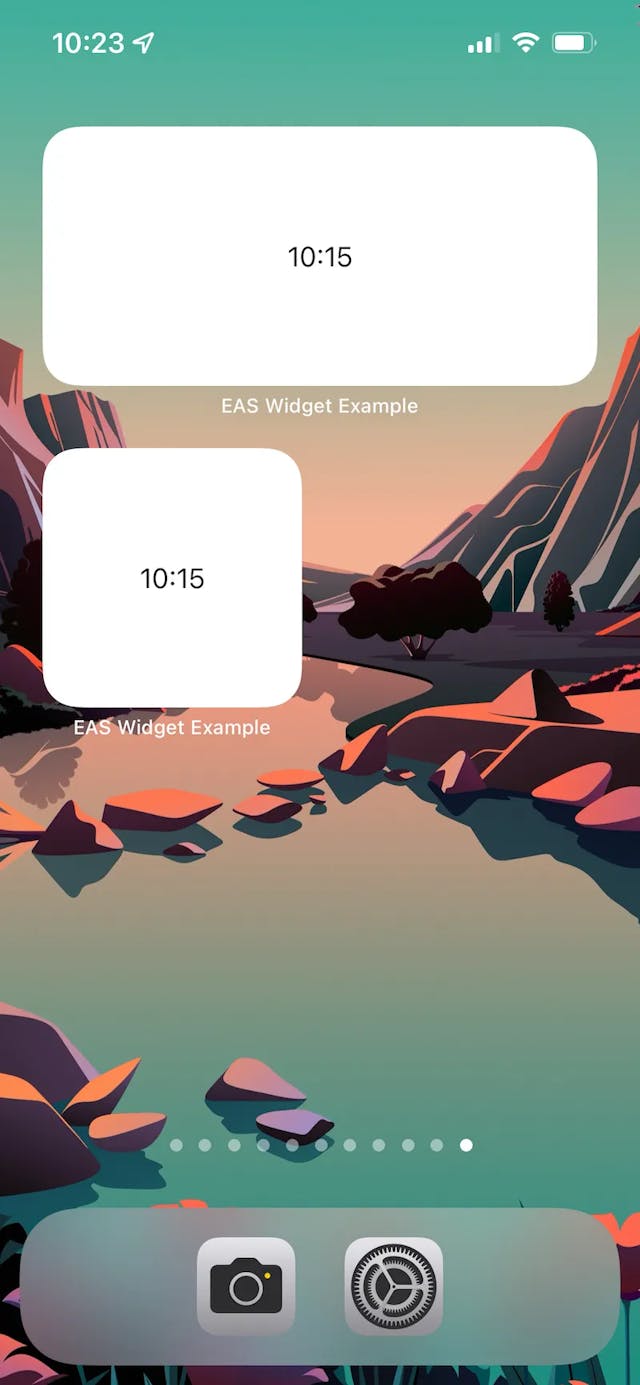
ウィジェット要望が多いのは意外だったのですが、iOS14からiOSでもウィジェットが使えるようになったのもあり、思った以上にユーザに浸透しているように思います。端末を触っているときホームスクリーン上で内容を確認できるため、アプリを起動せずとも都度内容が簡単に確認できるという点が魅力です。また、常に目にするため通知を受け取らなくても必要なタイミングに気づけるというものあります。
要望を踏まえアプリの新機能としてウィジェットを追加したいと考えたのですが、一つのネックがアプリの開発・運用をExpoのManaged Workflowで行っているという点でした。ExpoでWidgetを作成する機能は公式には対応されていません(2022年7月時点)。
最初はEjectするしかないと思ったんですが、ExpoのEAS BuildではPrebuildフェーズでiosフォルダandroidフォルダの中身を自由に書き換えることができます。widgetを作成してそのコードやassetsをPrebuild時にConfig Pluginでフォルダに配置すれば物理的にはできるのではないかと考えました。ただiOSに関しては単純にファイルを配置するだけではだめで、xcodeのプロジェクトデータであるpbxprojファイルを書き換える必要があります。これを直接書き換えるのは至難の技に思えたので、良い方法がないかをExpoのForumで質問してみることにしました。
質問に対しExpo Teamの方が返答してくれて、onesignal-expo-plugin で似たようなことをしているので参考にしてみてはということでした。onesignal-expo-pluginではNSE(Notification Service Extension)を作成するためのConfig Pluginがあり、そこでXCodeの更新をしている箇所がありました。xcode というnpmライブラリを使ってpbxprojファイルを更新しているようです。
pbxprojファイルを更新できればなんとか作れそうな気がしたので、実際に作成してみることにしてました。実際に作成するのは大変でしたが、実際に作成して本番リリースすることができました。この記事では、以下で作成したときの手順を簡単なwidgetを例に再現・説明していきます。
少し残念なお知らせですが、Widgetのコード自体はReact Nativeのビューではなく、通常のネイティブの方法(Kotlin / Swift UI)で作成しています。Android、iOSともにリソースの制限があるため、React Nativeのビューを使って実装するのは現実的でないと思ったためです。(それに関してトライ自体していません。)
Widgetの実装
Expo SDK 46が前提です。以下の流れで開発していきます。
- prebuildした状態でwidgetを作成
- Managed Workflowの状態で、1とファイル構成が同じになるようにConfig Pluginを作成
最初にWidget自体を作成するにはBare Workflow(素のReact Nativeプロジェクト)の状態から行う必要があります。Widgetを作成した後、必要なファイル・変更点を洗い出しておいて、その差分をConfig Pluginで適用していきます。
手っ取り早く結果を確認したい方は以下のGithubのコードをご確認ください。 https://github.com/gaishimo/eas-widget-example
prebuild
まず一度Managed Workflowの状態からprebuild(eject)します。これは一時的にするだけなので修正自体はcommitしません。
expo prebuild
実行するとBare Workflowの状態となり、android/ ios/ フォルダが扱える状態になります。
AndroidのWidget作成
Android Studioから作成します。プロジェクトのappフォルダを右クリックし、"New" - "Widget" - "App Widget" を選択します。
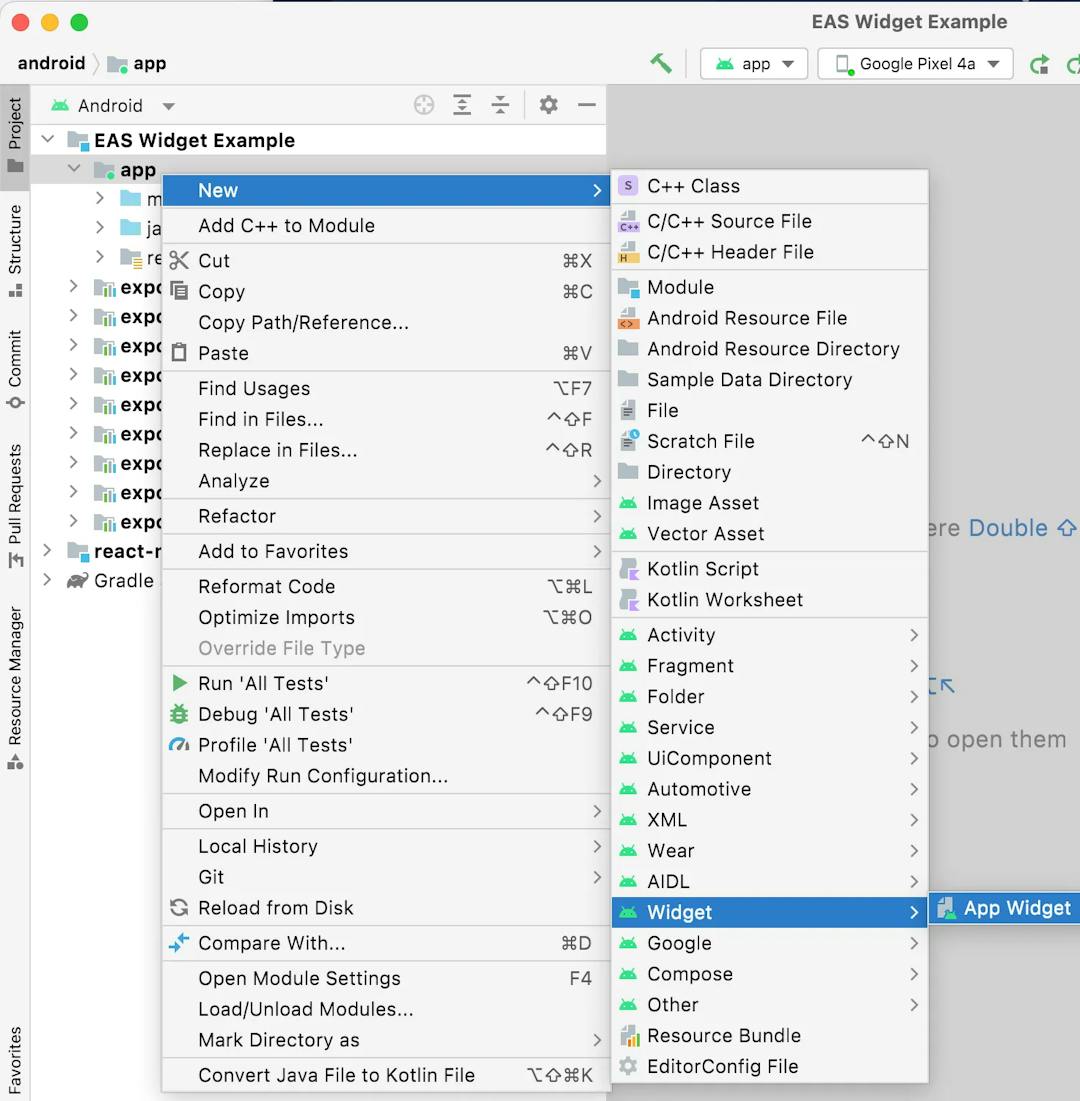
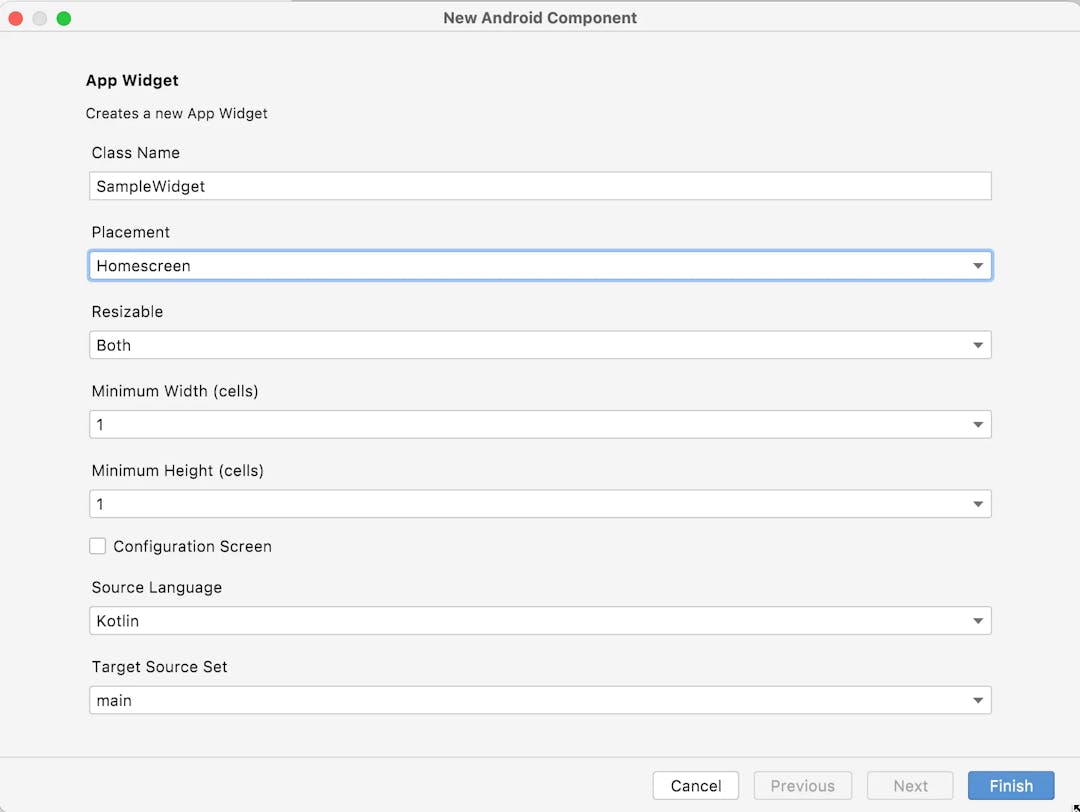
作成すると、以下のファイルが追加・変更されます。(*)が変更された箇所で、それ以外は新規に追加されたファイルです。
build.gradle (*)
app/build.gradle (*)
app/src/main/AndroidManifest.xml (*)
app/src/main/java/com/gaishimo/example1/SampleWidget.kt
app/src/main/res/drawable-nodpi/example_appwidget_preview.webp
app/src/main/res/drawable-v21/app_widget_background.xml
app/src/main/res/drawable-v21/app_widget_inner_view_background.xml
app/src/main/res/layout/sample_widget.xml
app/src/main/res/values-night-v31/themes.xml
app/src/main/res/values-v21/styles.xml
app/src/main/res/values-v31/styles.xml
app/src/main/res/values-v31/themes.xml
app/src/main/res/values/attrs.xml
app/src/main/res/values/colors.xml (*)
app/src/main/res/values/dimens.xml
app/src/main/res/values/strings.xml (*)
app/src/main/res/values/styles.xml (*)
app/src/main/res/values/themes.xml
app/src/main/res/xml/sample_widget_info.xml
AndroidManifest.xml
AndroidManifest.xmlの差分を確認すると、MainApplicationのapplication要素の配下にreceiverの記述が追加されています。
<application android:name=".MainApplication" ...>
<!-- 以下が追加されている -->
<receiver
android:name=".SampleWidget"
android:exported="false">
<intent-filter>
<action android:name="android.appwidget.action.APPWIDGET_UPDATE" />
</intent-filter>
<meta-data
android:name="android.appwidget.provider"
android:resource="@xml/sample_widget_info" />
</receiver>
...
</application>
Config Pluginではこれらの記述が自動的に追加されるようにします。
import {
AndroidConfig,
ConfigPlugin,
withAndroidManifest,
} from "@expo/config-plugins"
export const withWidgetManifest: ConfigPlugin = config => {
return withAndroidManifest(config, async newConfig => {
const mainApplication = AndroidConfig.Manifest.getMainApplicationOrThrow(
newConfig.modResults,
)
const widgetReceivers = await buildWidgetsReceivers()
mainApplication.receiver = widgetReceivers
return newConfig
})
}
async function buildWidgetsReceivers() {
return [
{
$: {
"android:name": ".SampleWidget",
"android:exported": "false" as const,
},
"intent-filter": [
{
action: [
{
$: {
"android:name": "android.appwidget.action.APPWIDGET_UPDATE",
},
},
],
},
],
"meta-data": [
{
$: {
"android:name": "android.appwidget.provider",
"android:resource": "@xml/sample_widget_info",
},
},
],
},
]
}
build.gradle
build.gradle、app/build.gradle の差分を見ると、kotlin関連の記述が追加されています。また、viewBindingに関して記述が追加されていますが、今回はビューバインディングは使わないので無視します。
index 7aa686b..bdee94c 100644
--- a/android/build.gradle
+++ b/android/build.gradle
@@ -29,6 +29,7 @@ buildscript {
classpath('com.android.tools.build:gradle:7.0.4')
classpath('com.facebook.react:react-native-gradle-plugin')
classpath('de.undercouch:gradle-download-task:4.1.2')
+ classpath 'org.jetbrains.kotlin:kotlin-gradle-plugin:1.6.10'
// NOTE: Do not place your application dependencies here; they belong
// in the individual module build.gradle files
}
index ed165ff..1dcf497 100644
--- a/android/app/build.gradle
+++ b/android/app/build.gradle
@@ -248,6 +248,9 @@ android {
proguardFiles getDefaultProguardFile("proguard-android.txt"), "proguard-rules.pro"
}
}
+ buildFeatures {
+ viewBinding true
+ }
// applicationVariants are e.g. debug, release
applicationVariants.all { variant ->
@@ -355,7 +358,8 @@ task copyDownloadableDepsToLibs(type: Copy) {
into 'libs'
}
-apply from: new File(["node", "--print", "require.resolve('@react-native-community/cli-platform-android/package.json')"].execute(null, rootDir).text.trim(), "../native_modules.gradle");
+apply from: new File(["node", "--print", "require.resolve('@react-native-community/cli-platform-android/package.json')"].execute(null, rootDir).text.trim(), "../native_modules.gradle")
+apply plugin: 'org.jetbrains.kotlin.android';
applyNativeModulesAppBuildGradle(project)
Config Pluginでこれらの記述を自動的に追加します。
build.gradle
import { ConfigPlugin, withProjectBuildGradle } from "@expo/config-plugins"
export const withWidgetProjectBuildGradle: ConfigPlugin = config => {
return withProjectBuildGradle(config, async newConfig => {
const buildGradle = newConfig.modResults.contents
const search = /dependencies\s?{/
const replace = `dependencies {
classpath 'org.jetbrains.kotlin:kotlin-gradle-plugin:1.6.10'`
const newBuildGradle = buildGradle.replace(search, replace)
newConfig.modResults.contents = newBuildGradle
return newConfig
})
}
app/build.gradle
import { ConfigPlugin, withAppBuildGradle } from "@expo/config-plugins"
export const withWidgetAppBuildGradle: ConfigPlugin = config => {
return withAppBuildGradle(config, async newConfig => {
const buildGradle = newConfig.modResults.contents
const search = /(apply plugin: "com\.android\.application"\n)/gm
const replace = `$1apply plugin: "kotlin-android"\n`
const newBuildGradle = buildGradle.replace(search, replace)
newConfig.modResults.contents = newBuildGradle
return newConfig
})
}
build.gradleの更新については正規表現での力技です..
その他のファイル
Widget用のresourceファイル(xml)がいくつか追加・変更されていますが、変更されているものついてはファイルを分割しアプリ本体のものとwidget用のものに分けます。
app/src/main/res/values/colors.xml
app/src/main/res/values/strings.xml
app/src/main/res/values/styles.xml
↓
app/src/main/res/values/colors.xml
app/src/main/res/values/colors-widget.xml
app/src/main/res/values/strings.xml
app/src/main/res/values/strings-widget.xml
app/src/main/res/values/styles.xml
app/src/main/res/values/styles-widget.xml
例えばcolors.xmlであれば、以下のように一つになっていたものを
<resources>
<color name="splashscreen_background">#ffffff</color>
<color name="iconBackground">#FFFFFF</color>
<color name="colorPrimary">#023c69</color>
<color name="colorPrimaryDark">#ffffff</color>
<color name="light_blue_50">#FFE1F5FE</color>
<color name="light_blue_200">#FF81D4FA</color>
<color name="light_blue_600">#FF039BE5</color>
<color name="light_blue_900">#FF01579B</color>
</resources>
以下のように元々あった記述とWidget用に追加された記述を分けます。
<!-- colors.xml -->
<resources>
<color name="splashscreen_background">#ffffff</color>
<color name="iconBackground">#FFFFFF</color>
<color name="colorPrimary">#023c69</color>
<color name="colorPrimaryDark">#ffffff</color>
</resources>
<!-- colors_widget.xml -->
<resources>
<color name="light_blue_50">#FFE1F5FE</color>
<color name="light_blue_200">#FF81D4FA</color>
<color name="light_blue_600">#FF039BE5</color>
<color name="light_blue_900">#FF01579B</color>
</resources>
ファイルを分割しているのは、Config Pluginでwidget用のファイルをただコピーするだけで済むようにするためです。ファイルを更新するよりも楽です。またReact Nativeのバージョンが変わりこれらのファイルの内容が変更された場合にも対応がしやすくなります。
これらのファイルをプロジェクトの配下(今回はwidgetフォルダ)にテンプレートとして配置しておき、Config Pluginでそこからandroidフォルダ配下にコピーしていきます。テンプレートのフォルダ上ではパッケージ名部分のフォルダ名はpackage_nameとしておき、Config Pluginでコピーする際にフォルダ名を実際のpackage名に変更しています。
import { ConfigPlugin, withDangerousMod } from "@expo/config-plugins"
import fs from "fs-extra"
import glob from "glob"
import path from "path"
export const withWidgetSourceCodes: ConfigPlugin = config => {
return withDangerousMod(config, [
"android",
async newConfig => {
const projectRoot = newConfig.modRequest.projectRoot
const platformRoot = newConfig.modRequest.platformProjectRoot
const widgetDir = path.join(projectRoot, "widget")
copyResourceFiles(widgetDir, platformRoot)
const packageName = config.android?.package
prepareSourceCodes(widgetDir, platformRoot, packageName!)
return newConfig
},
])
}
function copyResourceFiles(widgetSourceDir: string, platformRoot: string) {
const source = path.join(widgetSourceDir, "android", "src", "main", "res")
const resDest = path.join(platformRoot, "app", "src", "main", "res")
console.log(`copy the res files from ${source} to ${resDest}`)
fs.copySync(source, resDest)
}
async function prepareSourceCodes(
widgetSourceDir: string,
platformRoot: string,
packageName: string,
) {
const packageDirPath = packageName.replace(/\./g, "/")
const source = path.join(
widgetSourceDir,
`android/src/main/java/package_name`,
)
const dest = path.join(platformRoot, "app/src/main/java", packageDirPath)
console.log(`copy the kotlin codes from ${source} to ${dest}`)
fs.copySync(source, dest)
}
Androidのprebuild検証
Config Pluginができたら、expo prebuildを実行し作成した部分が問題なく動作することを確認します。実行後にアプリをビルド・起動してみて、Widgetがうまく追加・起動できれば成功です。
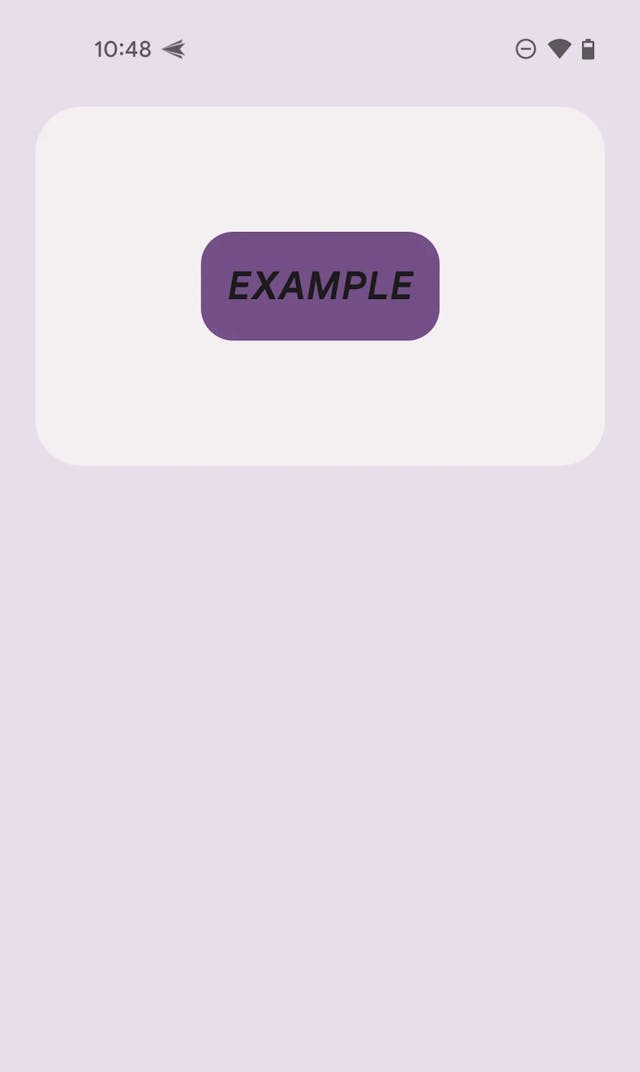
iOSのWidget作成
次はiOSのWidgetを作成します。prebuildされた状態からXCodeでWidgetを作成します。 Targetを追加しWidget Extensionを選択します。
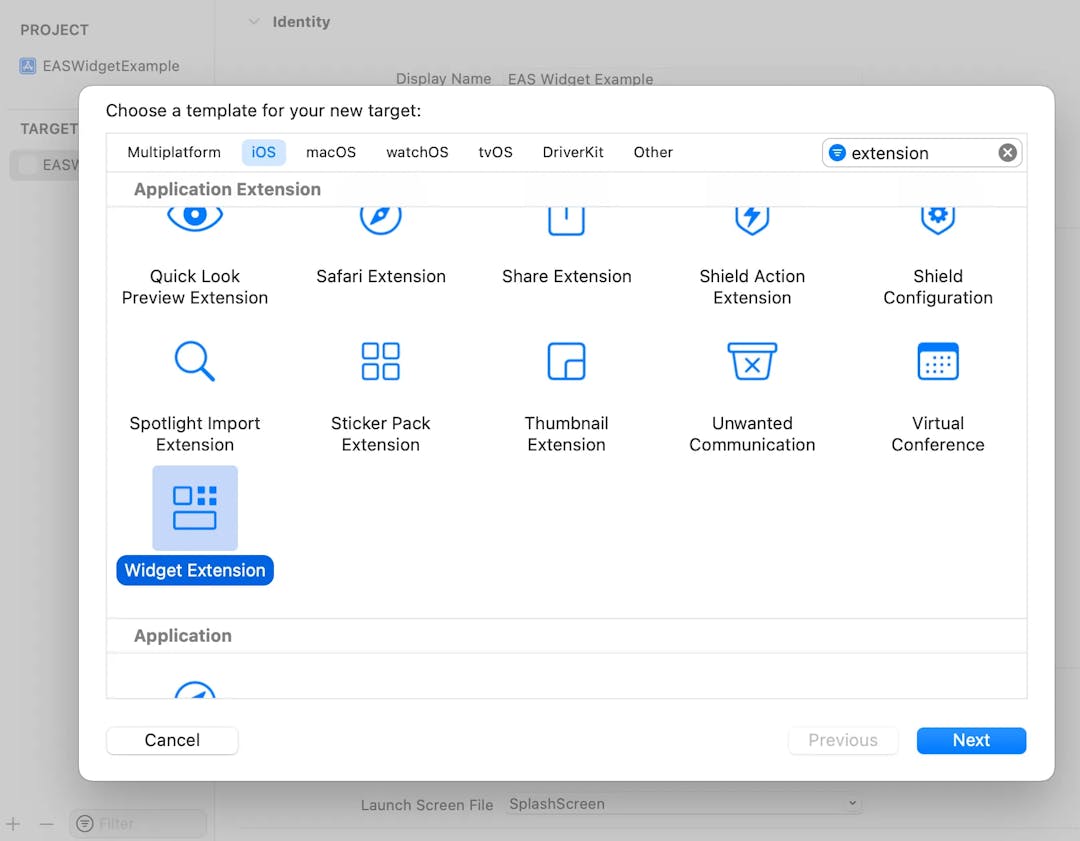
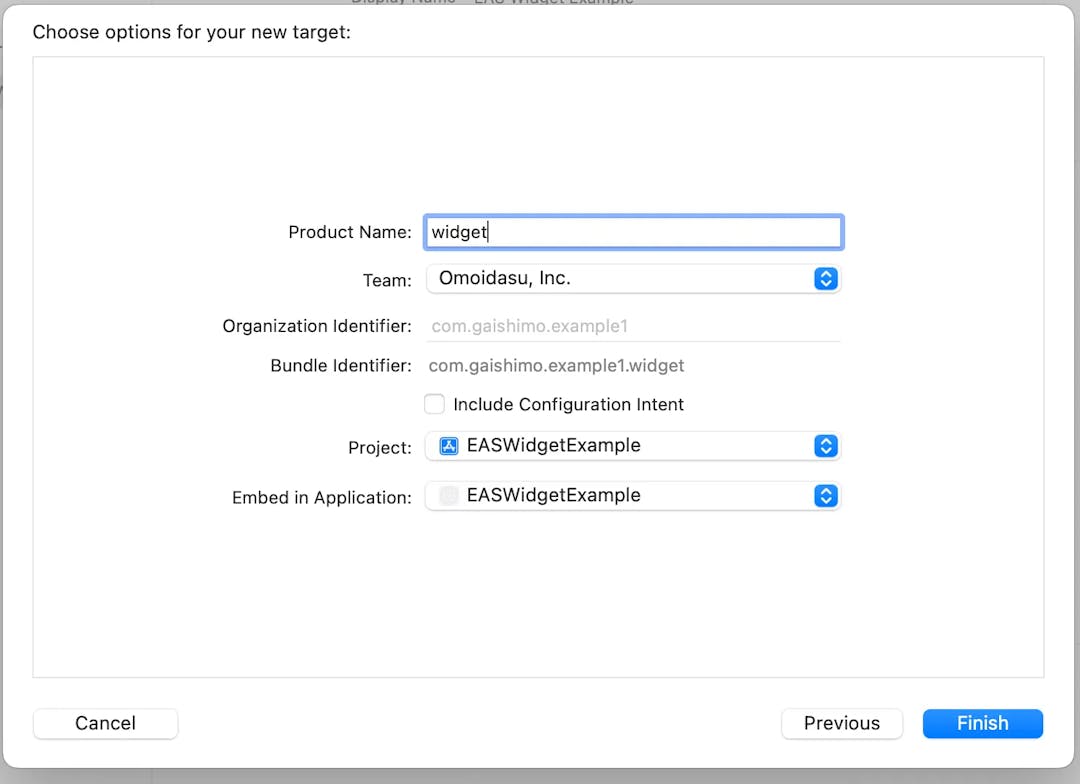
作成すると以下のファイルが自動で追加されます。
ios/EASWidgetExample.xcworkspace/xcshareddata/IDEWorkspaceChecks.plist
ios/widget/Assets.xcassets/AccentColor.colorset/Contents.json
ios/widget/Assets.xcassets/AppIcon.appiconset/Contents.json
ios/widget/Assets.xcassets/Contents.json
ios/widget/Assets.xcassets/WidgetBackground.colorset/Contents.json
ios/widget/Info.plist
ios/widget/widget.swift
またXCodeのプロジェクトファイル(ios/EASWidgetExample.xcodeproj/project.pbxproj)が更新されます。
ファイルの配置
pbxprojファイル以外の新規追加されたファイルについてはandroidの場合と同様にテンプレートとして配置しておき、Config Pluginからそれをコピーしてiosフォルダ配下に配置するようにします。
export const withWidgetXCode: ConfigPlugin<WithWidgetProps> = (
config,
options: WithWidgetProps,
) => {
return withXcodeProject(config, async newConfig => {
try {
const projectName = newConfig.modRequest.projectName
const projectPath = newConfig.modRequest.projectRoot
const platformProjectPath = newConfig.modRequest.platformProjectRoot
const widgetSourceDirPath = path.join(
projectPath,
"widget",
"ios",
"widget",
)
const extensionFilesDir = path.join(
platformProjectPath,
EXTENSION_TARGET_NAME,
)
fs.copySync(widgetSourceDirPath, extensionFilesDir)
return newConfig
} catch (e) {
console.error(e)
throw e
}
})
}
pbxprojファイルの更新
pbxprojファイルは大量に差分が出ているためそれらをConfig Pluginで適用してあげる必要があります。
以下は差分の一部です。
diff --git a/ios/EASWidgetExample.xcodeproj/project.pbxproj b/ios/EASWidgetExample.xcodeproj/project.pbxproj
index 10741c4..f4fafc1 100644
--- a/ios/EASWidgetExample.xcodeproj/project.pbxproj
+++ b/ios/EASWidgetExample.xcodeproj/project.pbxproj
@@ -11,12 +11,41 @@
13B07FBC1A68108700A75B9A /* AppDelegate.mm in Sources */ = {isa = PBXBuildFile; fileRef = 13B07FB01A68108700A75B9A /* AppDelegate.mm */; };
13B07FBF1A68108700A75B9A /* Images.xcassets in Resources */ = {isa = PBXBuildFile; fileRef = 13B07FB51A68108700A75B9A /* Images.xcassets */; };
13B07FC11A68108700A75B9A /* main.m in Sources */ = {isa = PBXBuildFile; fileRef = 13B07FB71A68108700A75B9A /* main.m */; };
+ 3CFF60DE28868D7F000092BD /* WidgetKit.framework in Frameworks */ = {isa = PBXBuildFile; fileRef = 3CFF60DD28868D7F000092BD /* WidgetKit.framework */; };
+ 3CFF60E028868D7F000092BD /* SwiftUI.framework in Frameworks */ = {isa = PBXBuildFile; fileRef = 3CFF60DF28868D7F000092BD /* SwiftUI.framework */; };
+ 3CFF60E328868D7F000092BD /* widget.swift in Sources */ = {isa = PBXBuildFile; fileRef = 3CFF60E228868D7F000092BD /* widget.swift */; };
+ 3CFF60E528868D82000092BD /* Assets.xcassets in Resources */ = {isa = PBXBuildFile; fileRef = 3CFF60E428868D82000092BD /* Assets.xcassets */; };
+ 3CFF60E928868D82000092BD /* widgetExtension.appex in Embed App Extensions */ = {isa = PBXBuildFile; fileRef = 3CFF60DC28868D7F000092BD /* widgetExtension.appex */; settings = {ATTRIBUTES = (RemoveHeadersOnCopy, ); }; };
3E461D99554A48A4959DE609 /* SplashScreen.storyboard in Resources */ = {isa = PBXBuildFile; fileRef = AA286B85B6C04FC6940260E9 /* SplashScreen.storyboard */; };
96905EF65AED1B983A6B3ABC /* libPods-EASWidgetExample.a in Frameworks */ = {isa = PBXBuildFile; fileRef = 58EEBF8E8E6FB1BC6CAF49B5 /* libPods-EASWidgetExample.a */; };
B18059E884C0ABDD17F3DC3D /* ExpoModulesProvider.swift in Sources */ = {isa = PBXBuildFile; fileRef = FAC715A2D49A985799AEE119 /* ExpoModulesProvider.swift */; };
BB2F792D24A3F905000567C9 /* Expo.plist in Resources */ = {isa = PBXBuildFile; fileRef = BB2F792C24A3F905000567C9 /* Expo.plist */; };
/* End PBXBuildFile section */
...
ファイルの更新はxcodeライブラリを使います。
以下のようにプロジェクトファイルのパスを指定して読み込み、parseした後変更を行っていき、最後に書き込みをして反映させます。
const xcodeProject = xcode.project(projPath)
xcodeProject.parse(() => {
// xcodeProjectに対して変更処理を呼び出し
fs.writeFileSync(projPath, xcodeProject.writeSync())
})
更新処理はまず今回追加したファイルがXCode上のファイルツリーで見えるようにする必要があります。あとはpbxprojファイルの実際の差分を見ながら、中身が同じになるように地道に検証をしながら追加をおこなっていきます。特定の処理を追加した後、都度XCodeを開いてみておかしくなっていないか確認しながらやるとよい気がします。それぞれの処理を説明していくのが困難なので、、実際のコードを提示します。onesignal-expo-pluginをかなり参考にしています。
async function updateXCodeProj(
projPath: string,
widgetBundleId: string,
developmentTeamId: string,
) {
console.log({ projPath })
const xcodeProject = xcode.project(projPath)
xcodeProject.parse(() => {
const pbxGroup = xcodeProject.addPbxGroup(
TOP_LEVEL_FILES,
EXTENSION_TARGET_NAME,
EXTENSION_TARGET_NAME,
)
// Add the new PBXGroup to the top level group. This makes the
// files / folder appear in the file explorer in Xcode.
const groups = xcodeProject.hash.project.objects.PBXGroup
Object.keys(groups).forEach(function (groupKey) {
if (groups[groupKey].name === undefined) {
console.log("new PBXGroup added to the top level group", groupKey)
xcodeProject.addToPbxGroup(pbxGroup.uuid, groupKey)
}
})
// // WORK AROUND for codeProject.addTarget BUG
// // Xcode projects don't contain these if there is only one target
// // An upstream fix should be made to the code referenced in this link:
// // - https://github.com/apache/cordova-node-xcode/blob/8b98cabc5978359db88dc9ff2d4c015cba40f150/lib/pbxProject.js#L860
const projObjects = xcodeProject.hash.project.objects
projObjects["PBXTargetDependency"] =
projObjects["PBXTargetDependency"] || {}
projObjects["PBXContainerItemProxy"] =
projObjects["PBXTargetDependency"] || {}
// // add target
const widgetTarget = xcodeProject.addTarget(
EXTENSION_TARGET_NAME,
"app_extension",
EXTENSION_TARGET_NAME,
widgetBundleId,
)
// add build phase
xcodeProject.addBuildPhase(
["widget.swift"],
"PBXSourcesBuildPhase",
"Sources",
widgetTarget.uuid,
undefined,
"widget",
)
xcodeProject.addBuildPhase(
["SwiftUI.framework", "WidgetKit.framework"],
"PBXFrameworksBuildPhase",
"Frameworks",
widgetTarget.uuid,
)
const resourcesBuildPhase = xcodeProject.addBuildPhase(
["Assets.xcassets"],
"PBXResourcesBuildPhase",
"Resources",
widgetTarget.uuid,
undefined,
"widget",
)
console.log(
"resourcesBuildPhase:",
JSON.stringify(resourcesBuildPhase, null, 2),
)
/* Update build configurations */
const configurations = xcodeProject.pbxXCBuildConfigurationSection()
for (const key in configurations) {
if (typeof configurations[key].buildSettings !== "undefined") {
const productName = configurations[key].buildSettings.PRODUCT_NAME
if (productName === `"${EXTENSION_TARGET_NAME}"`) {
configurations[key].buildSettings = {
...configurations[key].buildSettings,
...BUILD_CONFIGURATION_SETTINGS,
DEVELOPMENT_TEAM: developmentTeamId,
PRODUCT_BUNDLE_IDENTIFIER: widgetBundleId,
}
}
}
}
fs.writeFileSync(projPath, xcodeProject.writeSync())
})
iOSのprebuild検証
Androidの場合と同様にexpo prebuildを行い、作成した部分が問題なく動作することを確認します。実行後、アプリをビルド・起動してみて、Widgetがうまく追加・起動できれば成功です。
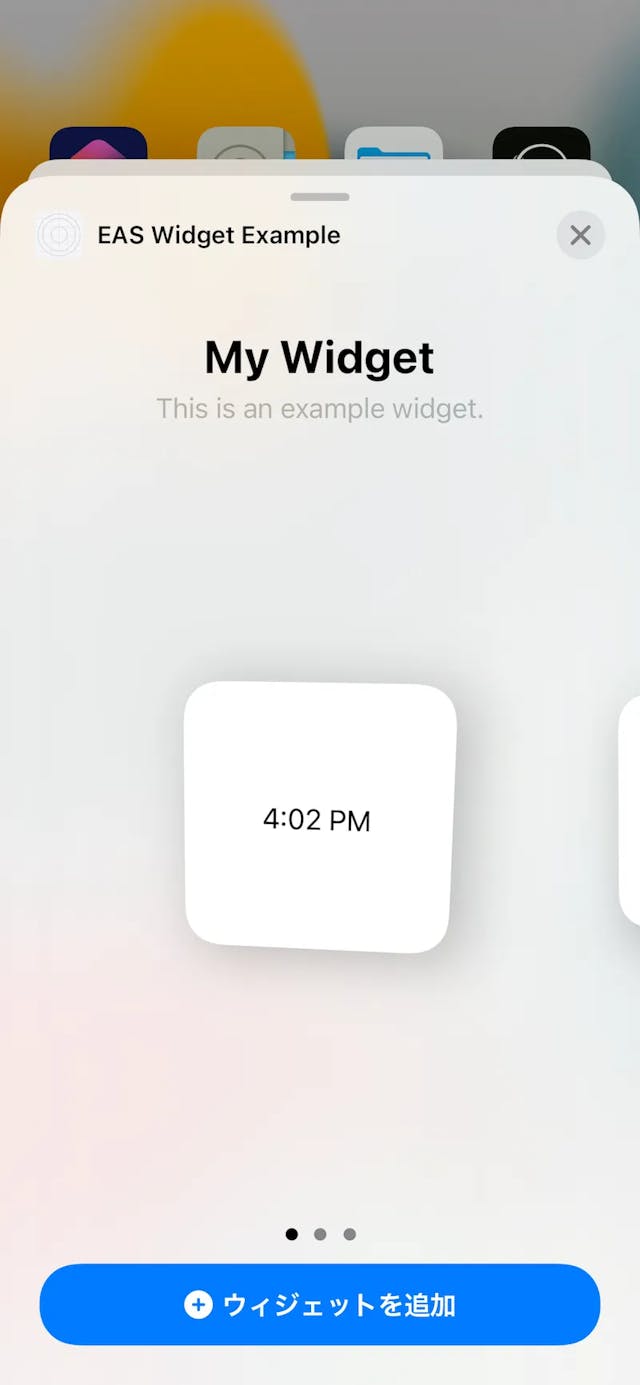
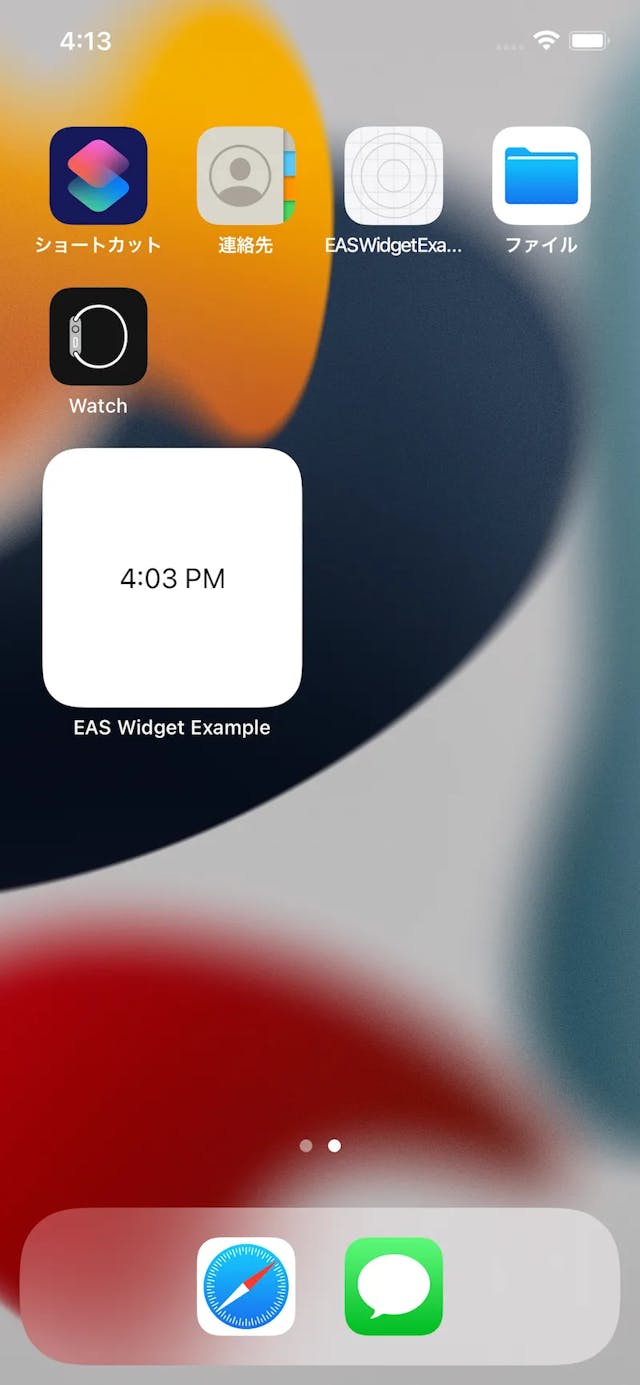
EAS Buildに必要な設定
prebuildして手元で動作することを確認できましたが、そのままEAS BuildするとiOSの場合にWidgetのcredentialsが設定されてないためエラーとなってしまいます。
app.json で以下の設定を追加しcredentialsが自動で生成されるようにします。
"extra": {
"eas": {
"build": {
"experimental": {
"ios": {
"appExtensions": [
{
"targetName": "widget",
"bundleIdentifier": "<WidgetのバンドルID>"
}
]
}
}
}
}
}
この設定はexperimentalのため、いずれ変更されるかもしれません。
参考: https://forums.expo.dev/t/ios-widget-extension-on-eas-build/63064/2?u=gaishimo-omoidasu
終わりに
Config Pluginでやることは基本的に必要なファイルを配置して特定の状態になるようにする作業であり、インフラ構築の際にAnsible等を使ってプロビジョニングする作業と似ている気がします。
XCodeファイル(pbxproj)の更新が大変ですが、そこさえクリアできればなんとかなるという印象です。React Nativeをアップグレードする時にpbxprojの差分を確認しないといけないケースがありますが、その作業が少し怖くなくなった気がします^^
今回は最小限のWidgetの例ですが、実際にリリースしようとなるとアプリの更新を即時反映したり、Shared Group等を利用してアプリとWidgetでデータを共有したり、より複雑になります。iOSについてはswiftファイルやフォントファイル、ローカライゼーション等追加される可能性があるため、XCodeファイルの更新がより複雑になると思います。これらは手間ではありますが、Widgetは一度作成したらアプリほど頻繁に変更する必要はないと思うので、作成する価値はあると思います。
React NativeやFlutterでアプリを作成するケースは増えていますが、Widgetは簡単に作成する手段が用意されていないため、Widgetを提供しているアプリは少なく、提供しているアプリはネイティブで作成されているものが多い印象です。その分React NativeでWidgetを提供することはアプリの一つの強みになると思います。